W niektórych przypadkach niedoskonałe połączenie może wpłynąć negatywnie na liczbę fps w grach, ale zwykle różnica w wydajności bywa marginalna. To zależy zarówno od modelu GPU, jak i płyty głównej. Warto więc wiedzieć, kiedy na to zwracać uwagę, a kiedy – niekoniecznie.
To, jaką masz płytę główną i jakie oferuje interfejsy oraz jakie złącze wykorzystuje karta graficzna, dowiesz się ze specyfikacji na stronie producenta lub w dokumentacji dołączonej do pudełka. Jeśli jednak nie posiadasz instrukcji obsługi, a nie wiesz, jakie masz modele układów, możesz wspomóc się aplikacjami pokroju CPU-Z i GPU-Z. Sprawdź prosty poradnik, jak zidentyfikować płytę główną:
Co z kartą graficzną?
Jak sprawdzić, w jakim trybie PCI-Express pracuje karta graficzna?
Jest na to banalny sposób. Możesz zajrzeć do obudowy i zobaczyć, w który slot PCI-Express wpiąłeś kartę graficzną. Ten, w którym montujesz GPU, znajduje się najbliżej procesora i jest najdłuższy. Jeśli Twoja płyta główna ma więcej niż jedno złącze PCIe x16, to zawsze montujesz je w tym blisko CPU. Pozostałe złącze oferuje zwykle gorszą przepustowość, która wynika z niższego trybu pracy (np. x4). Służy ono także do ewentualnego montażu drugiego GPU, ale ten proceder odchodzi już w zapomnienie.
Nie musisz jednak zaglądać do wnętrza komputera – równie dobrze sprawdzisz to chociażby za pomocą programu GPU-Z. Zapoznaj się z prostą instrukcją, jak to zrobić:
- Pobierz i zainstaluj aplikację GPU-Z.
- Po uruchomieniu otwórz zakładkę Karta graficzna (Graphics Card).
- Poszukaj sekcji Interfejs magistrali (Bus interface).
- Spójrz na pierwszą część zapisu Bus interface, która świadczy o tym, jaki interfejs wykorzystuje GPU (w przykładowym RTX-ie 4070 Ti jest to PCIe x16 w standardzie 4.0).
- Zwróć też koniecznie uwagę na drugą część informacji, która znajduje się po znaku @. Potwierdza ona, w jakim trybie działa GPU. W tym przypadku wszystko działa poprawnie, czyli w trybie x16 gwarantującym najwyższą możliwą przepustowość. To łatwy sposób, by sprawdzić, jak karta graficzna funkcjonuje na płycie głównej i czy ewentualnie jej wydajność nie jest ograniczana.
Tym sposobem zidentyfikujesz także model karty graficznej, a, co więcej, oprogramowanie GPU-Z (w tej samej zakładce) zdradzi Ci szczegółową specyfikację układu.




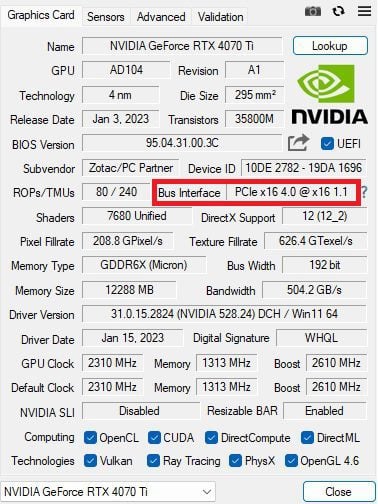


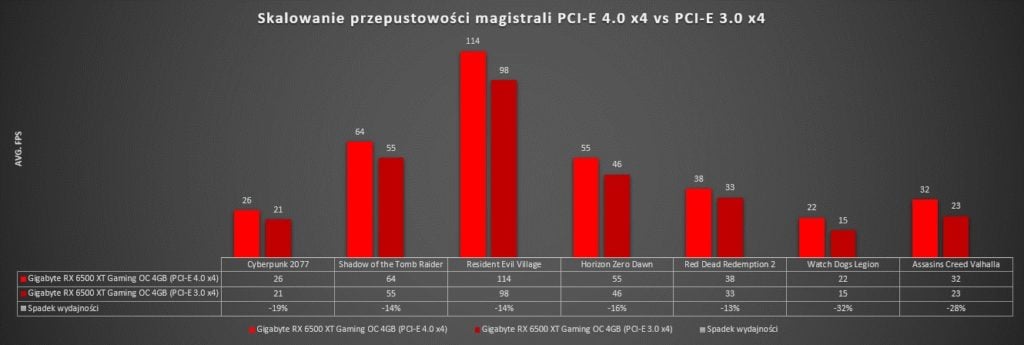





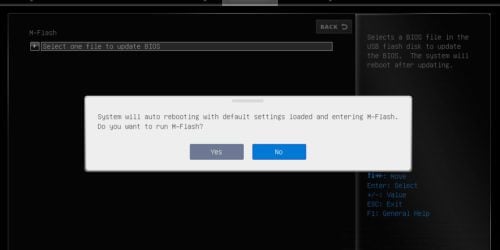



ale jak ma ten dajmy na to PCIe 3.0 na płycie to ta grafika PCI 4.0 to ta grafika zadziała będzie obraz ?
Tak, będzie to nieznaczna różnica w wydajności
witam mam takie pytanie czy karte graficzną z pci-expres 4.0×16 podepne pod pci-expres 2.0×16
PCIe są kompatybilne w obie strony, więc tak. 🙂 Mogą być różnice w wydajności ze względu na ograniczoną przepustowość standardu 2.0 (na szczęście mowa o GPU z obsługą x16), chociaż większym problemem może być bottleneck ze strony procesora. 🙂 Pozostaje więc sobie zadań pytanie, czy takie połączenie ma sens. 🙂
Dodam, że czasem przeszkodą w takim przypadku może być brak obsługi nowszych GPU przez płytę główną (BIOS). 🙂 Czasem bywa nawet tak, że starsza karta nie jest wykrywana przez nowszą płytę (i to często zależy od wersji UEFI, a niekoniecznie samej płyty). Ale to tak na marginesie. 🙂
Witam, potrzebuję się dopytać bo nie wiem czy traktować RTX 3060 12 GB (PCIe 4.0 x16) jako kartę właśnie z tej najniższej półki. Czy sparowanie jej z płytą z chipsetem B460 i procesorem i7-10700KF obsługującymi PCIe 3.0 mocno ograniczy jej możliwości?
Łukaszu, nie. Nie masz się, czym martwić. 😉
Witam . Czy jeśli będę chciał włożyć rtx 3060 Pci 4.0 do płyty głównej która ma 3.0 to będzie jakaś większa różnica wydajności ?
Tak jak wyżej – nie. 😉
Witam, czy mogę podpiąć kartę graficzną z PCIe 3.0 do płyty głównej z PCIe 4.0?
Tak, PCIe 4.0 ma większą przepustowość, więc wydajność nie powinna się zmienić.
Witam posiadam płyte główną GA-970A-D3 chce zainstalowac na niej karte graficzna INNO3D GeForce RTX 4060 Ti Twin X2 16GB DLSS 3 po pierwsze czy sie da i jaka bedzie jej wydajnosc .
taka karta na tej płycie nie ma sensu
Witam, mam płytę główną z chipsetem B250 i PCI-E 3.0, chciałbym zamontować na niej RTX 3070 ti i stąd pytanie czy opłaca się? czy już lepiej wymieniać całą płytę gł. z prockiem itd.
Oskarze, niezależnie od tego, jaki masz procesor, proponowałbym jednak w upgrade płyty głównej i procesora (choćby po taniości jakiś zestaw z AM4/Ryzenem 5 5600 lub i5-12400 plus tania płyta główna).
Witam zastanawiam się nad kupnem rtx 4060 z trzema wentylatorami ale mam płytę główną mATX A w opisie rtx 4060 pisze format pcb ATX czy będzie jakiś problem z podłączeniem?
Oskarze, nie, o ile nie będzie kolidować z innymi elementami w obudowie (np. czy jest wolna przestrzeń w obudowie na dłuższą kartę).
Czyli jedynym problemem by było to że zajmuje mi złącza sata i nie mogę do nich wpiąć dysku a karta będzie normalnie działać bo problemu z obudową nie będzie
Witam , mam taki problem otóż to przed miesiącem kupiłem używaną kartę graficzną rtx260 gaming OC 6gb, niestety po tym czasie użytkowania prawdopodobnie zużyły się termopady w niej, samemu nie wiem jak je wymienić więc wymieniłem tylko pastę termo, i obraz w grach po kilku min mi wywala i robi się czarny ekran, i zastanawiam się na kupnem nowej karty Gigabyte geaforce Rtx 4060 8gb, lub 4060ti, gaming oc , czy dać na serwis i pozastawiać przy tym co posiadam, proszę o poradę pozdrawiam Marek.
Edit: Gigabyte Geaforce Rtx 2060 Gaming OC .
Witam.
Na płycie głównej mam dwa złącza PCI express x16. Czy da się w gniazdo x16 zamontować kartę graficzną ale x8??